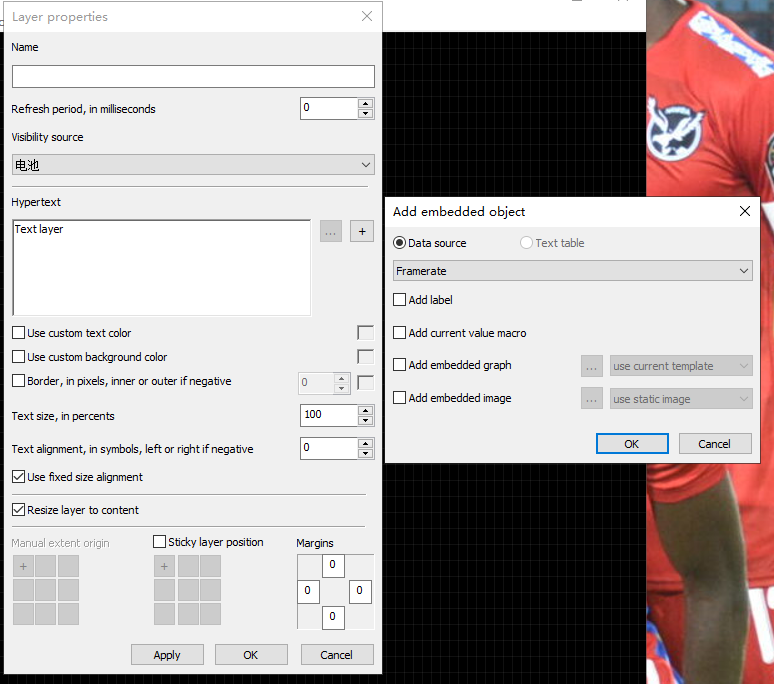- 工具:OverlayEditor
- RTSS > Setup > Plugin > OverlayEditor.dll 启用
- 双击 OverlayEditor.dll则打开编辑窗口
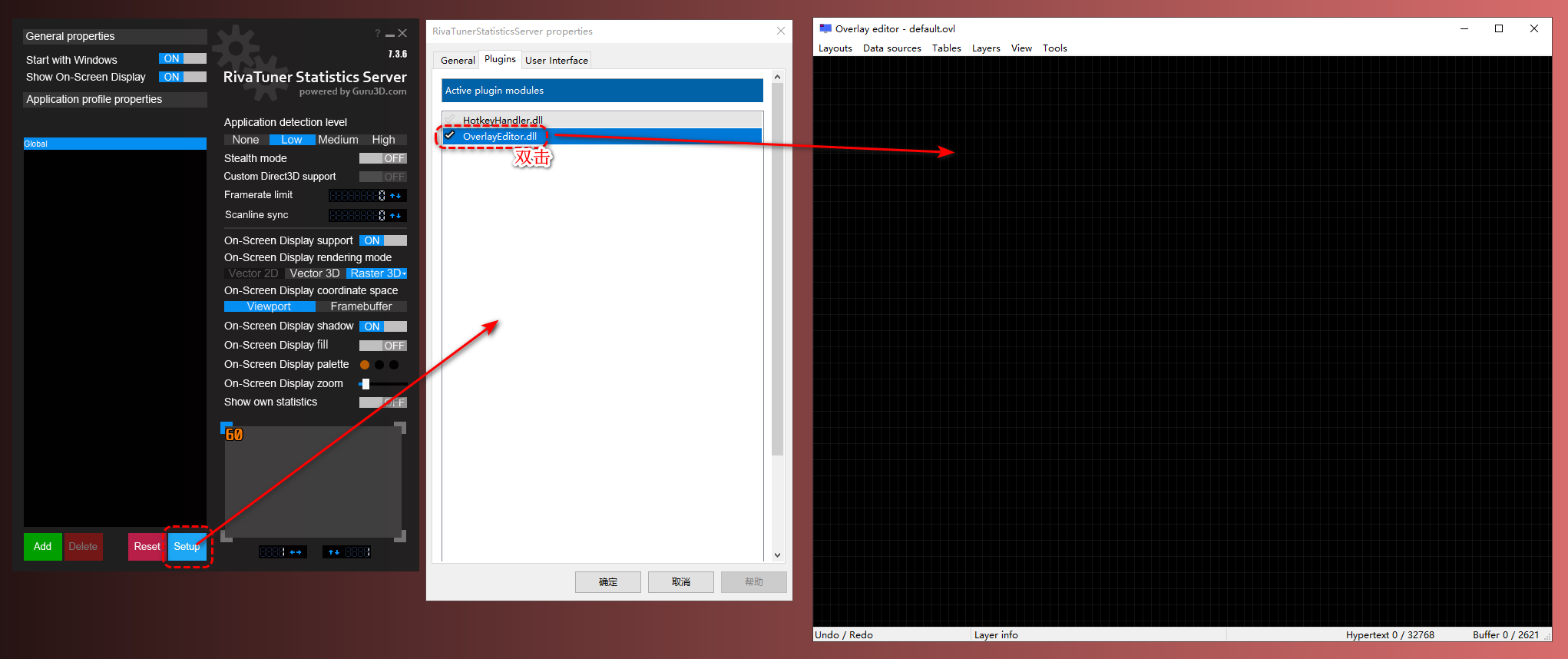
- Overlay结构:方案>Layers>元素组件>Hypertext表达式:数据源+图表文字组件+样式定义+位置大小定义>数据源
- 数据层:添加监控指标
- 数据源:RTSS内部指标,AIDA64共享内存指标,HWINFO指标
- 指标添加:Ctrl+D打开DataSource Edit > add > 选择指标
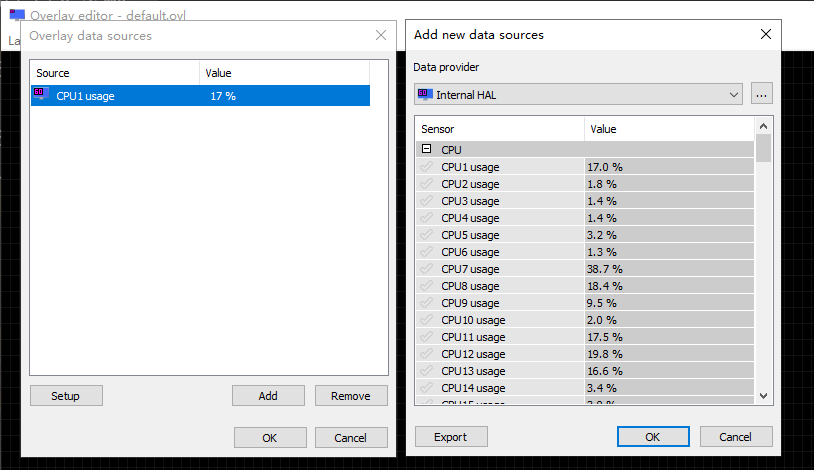
- format:指标数值显示格式,比如%0.2f 为3位小数
- Correction formula:指标算式,比如"((x * 4) * 2) / 1000
- Units:单位,比如°C、MB/s等
- 方案层:保存、加载等,有一些插件自带的预设方案
- 展示层:Layers
- 添加元素:Insert
- 删除元素:Delete
- 编辑元素:Enter
- Hypertext-界面控制:展示内容,按+号添加数据和展示格式
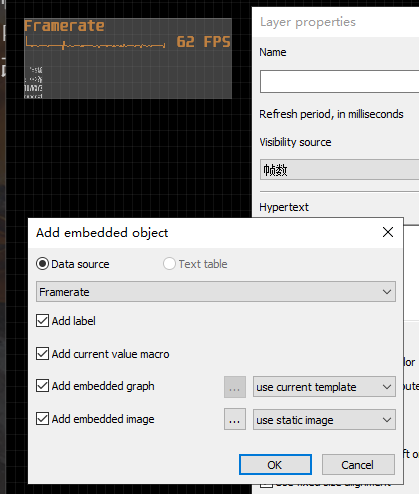
- Text size, in percents:文字缩放
- Text alignment:文字对齐
- Fixed size alignment:图层大小格子对齐
- Resize Layer to content:图层适应文字
- Margin:边界出血
- 元素图层
- 批量编辑:Ctrl+Shift+L
- 单个控制:PageUp、PageDown、HOME、END
- Hypertext-表达式控制
- 表达式32K
- <G=DataSource,X,Y,Width,Height,TimeSpan,Scale>
- <G=Framerate,-15,-1,0,0,120,1> %Framerate% FPS
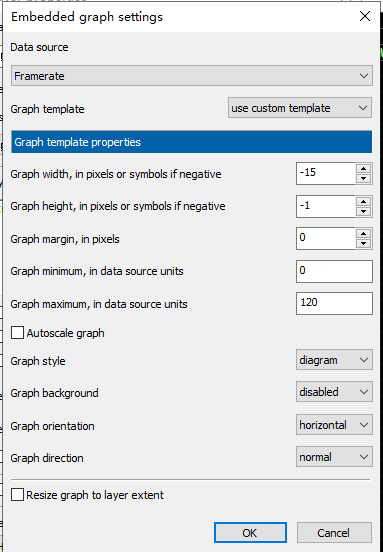
- G=Framerate 加载帧率数据的图表显示
- -15 图表X轴显示宽度,0默认,负为留多少空白
- -1 图表Y轴显示高度
- 0 图表边框0为默认自动
- 0 数据最小值
- 120 数据最大值
- 1 图表类型,0向左折线,1向左面积,8左柱状,20向上折线,21向上面积,28下柱状,40向右折线,41向右面积,48右柱状,60向下折线,61向下面积,68上柱状,70吊
- %Framerate% 加载帧率数据的文字显示
- Tags功能标签
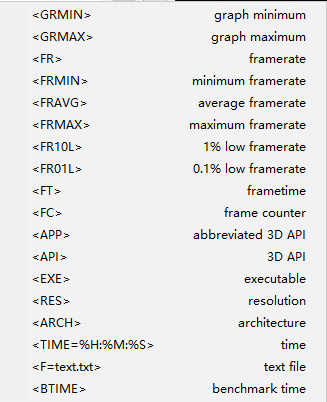
- <B=>为柱状图
- <GRMIN> - <GRMAX> 最小值和最大值
- \n 换行
- \t 制表符
- <P=X,Y> 定义后面文字的坐标位置
- <C=RRGGBBAA> 定义后面文字的颜色,AA为透明度80=50%
- 白色:<C=FFFFFFFF>
- 蓝色:<C=000000FF>
- 蓝色:<C=FF0000FF>
- 紫色:<C=00FF00FF>
- 兰色:<C=0000FFFF>
- 紫色:<C=FFFF00FF>
- 兰色:<C=FF00FFFF>
- 白色:<C=00FFFFFF>
- 紫色:<C=FFA500FF>
- 灰色:<C=808080FF>
- <LI=FileName> 加载图片
- Macro 硬件型号
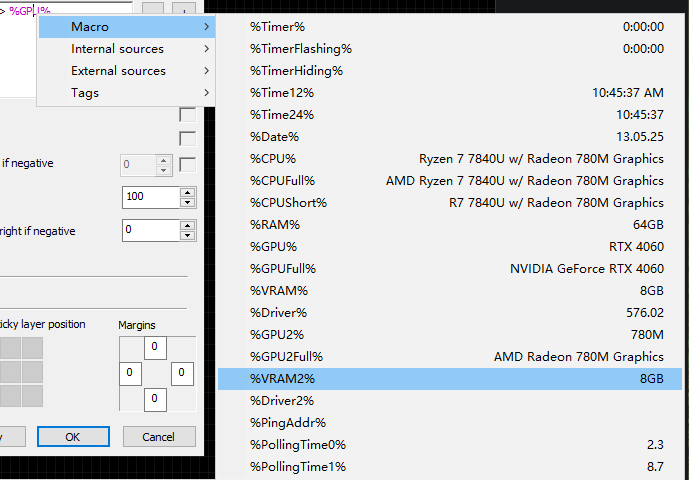
- %CPU%
- %GPU%
- Hypertext-示例
<G=Framerate,-15,-1,0,0,120,1> %Framerate% FPS 帧数面积图和帧数文字

<G=Framerate,-16,-2,1,0,100,8> 帧数横bar
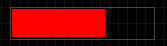
CPU: %CPU usage% %\r\nGPU: %GPU1 usage% % 两行使用率
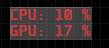
<C=FF00FFFF>FPS: %Framerate%

<C=FFFFFF00>Frametime: %Frametime% ms 单行带颜色帧率文字和时间

- 单行图形

<G=Framerate,50,15,0,0,120,1><P=0,0>%Framerate% FPS(<FR10L>) <P=51,0><C=FF00FFFF><G=A电池,6,15,0,-50,0,28><C=FFFFFFFF><G=ASSD2写入,3,15,0,-5,100,28><G=ASSD1写入,3,15,0,-5,100,28><G=AC盘使用率,6,15,0,0,100,28><C=00FF00FF><G=ASSD1温度,6,15,0,0,100,28>%ASSD1温度% C <G=ACPU频率,50,15,0,0,5100,1><P=100,0>%ACPU频率% Mhz<C=FF00FFFF><P=150,0><G=CPU功耗,6,15,0,0,50,28><C=FFFFFFFF><G=CPU使用率,6,15,0,0,100,28><G=内存使用率,6,15,0,0,100,28><C=00FF00FF><G=CPU温度,6,15,0,0,110,28>%CPU温度% C <G=AGPU1频率,50,15,0,0,2600,1><P=198,0>%AGPU1频率% Mhz<C=FF00FFFF><P=249,0><G=GPU1功耗,6,15,0,0,50,28><C=FFFFFFFF><G=GPU1使用率,6,15,0,0,100,28><G=GPU1显存使用率,6,15,0,0,100,28><C=00FF00FF><G=AGPU1温度,6,15,0,0,110,28>%AGPU1温度% C- %Framerate 1% low%不显示低帧解决:RTSS > Setup > General > Compatibility properties > Enable benchmark mode,勾选解决
- 单行图

<G=Framerate,50,15,0,0,120,1><P=0,0>%Framerate% FPS(<FR10L>) <P=51,0><C=FFFFFFFF><G=ASSD1温度,6,15,0,0,100,28>%ASSD1温度% C <G=ACPU频率,50,15,0,0,5100,1><P=82,0>%ACPU频率% Mhz<C=FF00FFFF><P=132,0><G=CPU功耗,6,15,0,0,50,28><C=00FF00FF><G=CPU温度,6,15,0,0,110,28>%CPU温度% C <G=AGPU1频率,50,15,0,0,2760,1><P=170,0>%AGPU1频率% Mhz<C=FF00FFFF><P=218,0><G=GPU1功耗,6,15,0,0,120,28><C=00FF00FF><G=AGPU1温度,6,15,0,0,110,28>%AGPU1温度% C